IPhoneで通知センターを使用する方法
iOS通知センターは、あなたの一日とあなたの日に何が起こっているかについてあなたを最新の状態に保ちます iPhone また、アプリが関連情報を持っているときにメッセージを送信できるようにします。 通知センター テキストメッセージなどのプッシュ通知を見つける場所でもあります。 アラート 新しいボイスメール、今後のイベントのリマインダー、ゲームをプレイするための招待状、およびインストールされているアプリに応じて、最新ニュース、スポーツスコア、割引クーポンについて。
通知センターはそれ以来、何らかの形で存在しています iOS 5、しかし最近のバージョンは大きな変更を受けています。
この記事の情報は、iPhone、iPad、およびiPodtouchデバイスに適用されます。 iOS 12 また iOS 11.
iOS通知センターにアクセスする
iPhoneのどこからでも(ホーム画面やアプリ内など)通知センターにアクセスするには、iPhone画面の左上隅から下にスワイプします。
通知センターを非表示にするには、画面の下から上にスワイプします。 または、をタップします 家 通知センターが開いているときのボタン(iPhoneにボタンがある場合)。
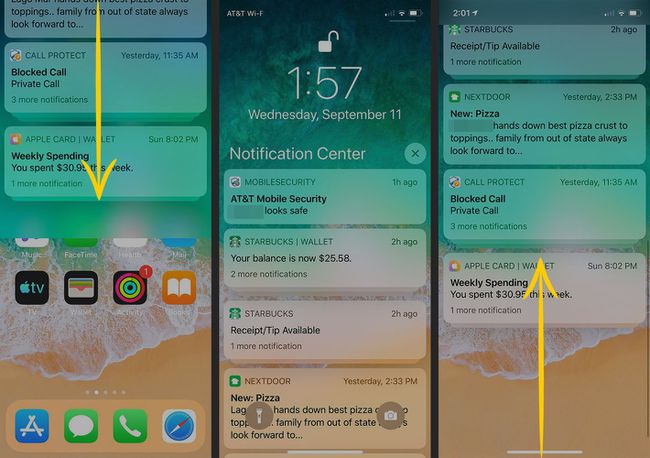
通知センターで通知を管理する
通知はアプリごとにグループ化されており、アプリに複数の通知がある場合、これらの通知は一緒にスタックされます。 通知のスタックを展開するには、それをタップします。 読み終えたら、タップしてスタックを折りたたむ 表示を減らす または、をタップして通知センターからスタック全体を削除します NS.
右から左にスワイプして個々の通知を管理し、次の3つのオプションを表示します。
- 管理:アプリの設定画面と設定へのリンクを開きます。
- 意見:リンク、ストーリー、または関連する投稿を開きます。
- クリア:通知センターから通知を削除します。
アプリの通知を左から右にスワイプしてアプリを開きます。

通知センターに表示されるものを選択します
どのアラートを通知センターに表示するかを制御する プッシュ通知の設定. これらの設定をアプリごとに構成して、アラートを送信するアプリを決定し、アラートのスタイルを指定します。
に移動 設定 タップします 通知.
タップ プレビューを表示.
-
選択する いつも, ロックを解除したとき、 また 一度もない、次にタップします 戻る 通知画面に戻ります。
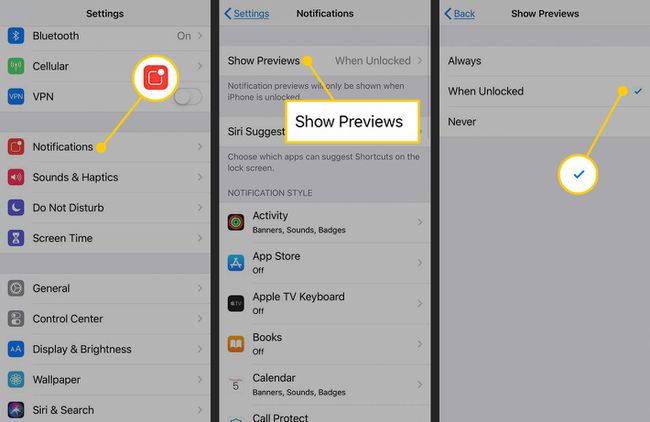
リスト内のアプリの1つをタップします。
オンにします 通知を許可する トグルスイッチ。
-
をタップします サークル 下 通知センター アプリから通知センターに通知をプッシュするためにそれをチェックします。 必要に応じて、 ロック画面 ロック画面に通知を表示し、 バナー 画面の上部に通知を表示します。

通知センターに投稿するアプリごとに、このプロセスを繰り返します。
iPhone通知センターのウィジェットを今日表示する
通知センターの一部である2番目の便利な画面があります。 これはTodayビューと呼ばれ、ウィジェットが含まれています。 iOSの組み込みアプリだけでなく、多くのサードパーティアプリもウィジェットをサポートしています。 この画面に含まれているウィジェットを備えたアプリがある場合もあれば、含まれている場合もあります。
ウィジェットはアプリのミニチュアバージョンであり、アプリからの情報と制限された機能を提供します。 ウィジェットは、アプリにアクセスしなくても情報とアクティビティのオプションを提供します。
今日のビューを開いて編集し、これらのウィジェットを表示して変更を加えるには:
通知センターを開きます。 画面の左上隅からプルダウンします。
-
通知ではない領域を左から右にスワイプして、[今日]ビューを開きます。
ホーム画面を右にスワイプして、[今日]ビューを開くこともできます。
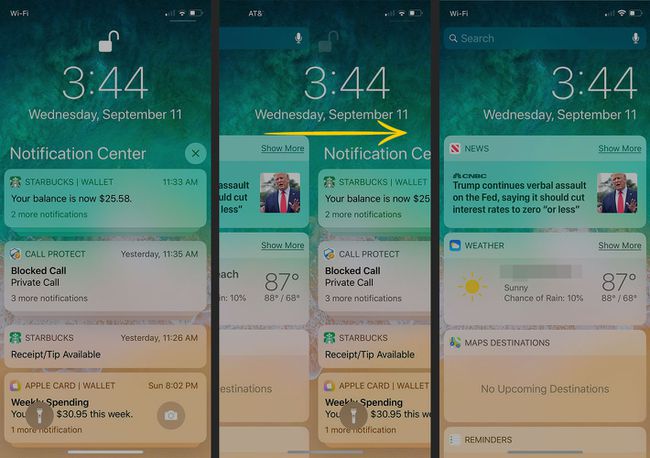
[今日]ビューの一番下までスクロールして、[ 編集 表示するアプリを調整します。
iPhoneで利用できるウィジェットのリストで、[今日]画面から削除する各ウィジェットの横にある赤いボタンをタップします。 ウィジェットの横にある3行のハンドルをドラッグして、リストを並べ替えます。
-
下にスクロールして その他のウィジェット セクション。利用可能であるが、Today画面ではアクティブ化されていないウィジェットが含まれています。 アクティブにするウィジェットの横にあるプラス記号の付いた緑色のボタンをタップします。
![[ウィジェットの編集]ボタンと[ウィジェットの追加]ボタンが強調表示されたiOSの通知センター](/f/ba99f275dfff920676a3738b60203464.jpg)
より多くのウィジェットを取得する
ウィジェットは、ウィジェットをサポートするアプリの一部です。 スタンドアロンのミニアプリではありません。 さらにウィジェットをダウンロードするには、関連するアプリをダウンロードしてください。 App Storeにアクセスして、 iPhone用ウィジェットウィジェット付きのアプリのリストを表示します。 または、ウィジェットが必要なアプリを検索します。 その場合、その情報はアプリプレビューの機能に一覧表示されます。
